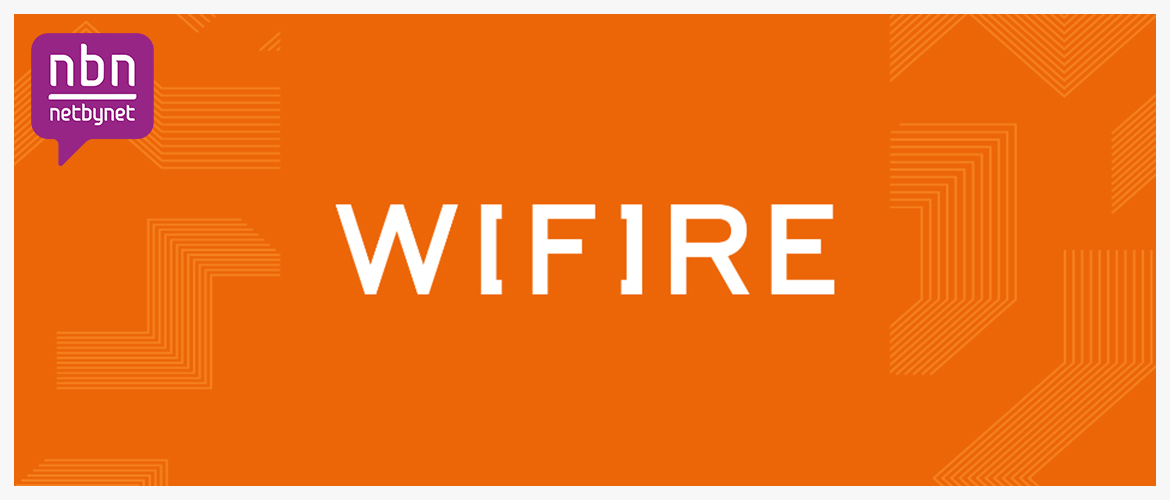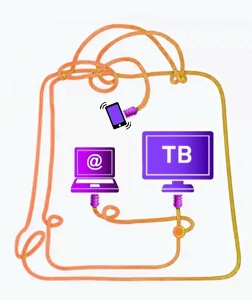Настройка роутера при подключении к Нетбайнет
Netbynet относится к одним из крупнейших интернет-провайдеров в России. Высокое качество предоставляемых услуг и дополнительные опции, которые позволяют физическим лицам подключаться к выгодным тарифам, а корпоративным клиентам также увеличивать клиентскую базу — все это является одной из сильнейших сторон Netbynet.
При подключении к интернету вам предоставляется на выбор роутер для создания беспроводного соединения — в этой статье мы расскажем каким образом нужно его настраивать.
Настроить роутер от Netbynet
При подключении к Нетбайнет вы можете выбрать роутер, который подойдет для выполнения ваших задач.
На данный момент компания предлагает на выбор следующие роутеры:
Первое устройство отлично подходит для квартиры стандартных размеров. Примерная площадь такой квартиры составляет 20-30 квадратных метров. Важно учитывать, что чем больше в вашей квартире перекрытий, тем хуже будет производиться передача сигнала от роутера до принимающего устройства. В идеальных условиях роутер может передавать информацию в помещениях до 70 квадратных метров.
Второй роутер имеет 4 мощных внешних антенны, которые позволяют увеличить площадь покрытия. Такой вариант подойдет, если ваша квартира имеет площадь примерно 50 квадратных метров и более. В идеальных условиях вы можете рассчитывать на стабильный уровень сигнала в квартире площадью более 70 квадратных метров.
Настройка роутера D-Link Dir-825 и Fastbox One при подключении к Нетбайнет выполняется довольно стандартным образом, но ниже мы подробнее раскроем шаги по настройке этих устройств.
Проверить возможность подключения WiFire (Мегафон)!
Wifire Fastbox One
Данный роутер используется для подключения к интернету на стандартных скоростях, что составляет на данный момент до 100 мбит/с.
Это устройство имеет следующие характеристики:
- Частоты для работы — 2,4 ГГЦ и 5 ГГЦ.
- Поддержка стандартов 802.11 b/g/n/ac.
- 4 встроенные антенны.
Роутер можно приобрести за полную стоимость, либо взять в рассрочку с ежемесячным платежом 79 рублей. Чтобы выполнить настройку устройства, вам следует подключить роутер к компьютеру или ноутбуку с помощью специального провода, который должен быть подключен в разъем WAN роутера, а другим концом подключен в аналогичный разъем на устройстве, с которого вы будете производить настройку.
Затем, вам нужно зайти в браузер, который вы используете как стандартный, и ввести в адресную строку следующие цифры — 192.168.1.1. После — нажмите клавишу Enter. После проведенных манипуляций вы попадете в веб-интерфейс устройства, чтобы попасть в настройки, потребуется ввести логин и пароль — они будут указаны на обратной стороне роутера или на задней части коробки от него.
В некоторых случаях в качестве логина и пароля может подойти слово admin, которое нужно ввести маленькими буквами. Если у вас с этим пунктом возникают сложности, то вы можете позвонить оператору call-центра, который сможет вам решить данную проблему.
После того, как вы зайдете в настройки, выберете категорию “Wi-Fi”, а слева вкладку “Общие”. Здесь будут указаны основные параметры устройства и некоторая дополнительная информация.
Вам рекомендуется изменить следующие пункты:
- Имя WiFi (SSID) — название вашей сети, которое будет видно при поиске доступных точек подключения.
- Ключ сети — пароль, который потребуется ввести при подключении к вашему роутеру.
После изменения этих данных, нажмите внизу кнопку “Сохранить”. Затем переходим к вкладке “Параметры” и выбираем слева категорию “WAN” — найходим строку с упоминанием “Internet IPoE” и нажимаем на значок шестеренки.
В открывшемся меню вам нужно ввести “Имя пользователя” и “Пароль”, которые вам предоставили в Нетбайнет. Не забудьте сохранить изменения. Последний пункт — настройка IPTV.
Вайфаер домашний интернет и ТВ в Москве
Не нужны лишние провода в квартире? ПОДКЛЮЧИТЕ WI-FI оборудование от Вайфаер. Ультрабыстрый доступ к сети Интернет одновременно для нескольких устройств: компьютера, планшета, смартфона, ноутбука и даже современных телевизоров с функцией Smart TV
Преимущества интернета от Вайфаер
Сервис цифрового телевидения Wifire TV добавил Первый Российский Национальный канал (ПРНК) в базовый пакет телеканалов Wifire TV 120+ UHD. Общественно-политический канал ПРНК, рассказывающий о народах, регионах и национальностях России, создан при поддержке Совета при Президенте РФ по межнациональны
С 16.09.2019 меняются названия тарифных планов Wifire Интернет для абонентов, подключившихся к данным тарифам после 19.06.2019 и названия тарифных планов «Выгода года» для абонентов, подключившихся после 15.08.2019. Цены и параметры тарифных планов остаются прежними. Подробности на сайте Wifire
с 27 августа 2019 г. изменятся условия некоторых тарифов Уважаемые абоненты, мы всегда стремимся к тому, чтобы наши тарифные планы отвечали современным потребностям. Сообщаем, что с 27 августа 2019 г. изменятся условия некоторых архивных тарифных планов. На большинстве из них увеличится максима
Wifire (бренд компании Netbynet) запускает сервисный продукт для многоквартирных домов – «Домофон Wifire». Услуга предполагает установку домофонного устройства с расширенным функционалом в многоквартирных домах. Пилотный проект запущен в Белгороде и Старом Осколе. Услуга позволяет жителям принима
Провайдер Wifire — часть холдинга Нет Бай Нет, дочерней компании корпорации Megafon. В перечне услуг провайдера Вайфаер — скоростной домашний, мобильный интернет, цифровое телевидение и телефония. Применение оптоволоконных технологий FTTc и FTTb даже возможность передавать в Москве данные до абонента на скорости до 300 Мбит/сек.
в Москве доступны 27 тарифных планов от Wifire по цене от 199 руб./мес. Выбрать тарифы можно с учетом скорости, доступного бюджета, а также дополнительных услуг, включённых в пакет.
Для управления подключением абоненты используют личный кабинет. Круглосуточная техподдержка дает возможность быстро решить технические проблемы.
Как узнать, подключен ли дом к интернету Wifire в Москве?
Проверить, доступна ли техническая возможность для подключения домашнего интернета Wifire по Вашему адресу можно на нашем сайте. На странице провайдера:
- Выберите опцию проверки зоны покрытия;
- Заполните онлайн-форму, указав улицу и номер дома.
- Нажмите «проверить».
Если возможность подключения есть — система автоматически выведет список тарифов с ценами и описанием. При отсутствии технической возможности для подключения к домашнему интернету Wifire вы можете оставить заявку для подбора альтернативного решения.
Как подключить интернет и сколько времени занимает подключение?
Чтобы подать заявку на подключение к домашнему интернету Wifire в Москве — позвоните, закажите обратный звонок или заполните онлайн-форму на странице выбранного тарифа. Менеджер компании ответит на Ваши вопросы, а также согласует время для визита мастера.
Мастер или монтажная бригада прибудут для подключения домашнего интернета от Wifire, заведут кабель в квартиру, подключат и настроят оборудование. После проверки скорости соединения интернетом можно будет пользоваться без ограничений. Время монтажных работ — от получаса до полутора часов в зависимости от количества подключаемого оборудования.
Какой тариф выбрать для подключения?
Тариф на интернет от Wifire отличаются в первую очередь скоростью. Тарифные планы со скоростью до 300 Мбит/сек выбирают для онлайн-игра и просмотра видео в высоком качестве. Чем ниже скорость — тем ниже сумма абонплаты, но даже тарифы с базовой скоростью обеспечат комфортную работу и серфинг в веб сети.
Также при выборе тарифа от Вайфаер в Москве стоит обращать внимание на дополнительные услуги — в первую очередь цифровое ТВ. Также учитывайте акционные предложения — сегодня их 1.
Среди всех тарифных планов с домашним интернетом обращать внимание в первую очередь стоит на такие:
Какое оборудование предоставляет Wifire?
Для доступа к беспроводному интернету и просмотру цифрового ТВ компания Wifire предлагает в аренду:
Технику можно арендовать или купить. Возможна покупка в рассрочку.
В чем преимущества интернета от Wifire?
Wifire — провайдер с развитой инфраструктурой и обширным пулом тарифных планов. Политика компании дает возможность предоставлять качественные услуги по доступным ценам — это подтверждают 0 отзывов от действующих абонентов в Москве.
К достоинствам провайдера относят:
- Быстрое (не более 2 суток с момента получения заявки) подключение;
- Квалифицированная техническая поддержка;
- Отсутствие сбоев в сети;
- Соответствие заявленной скорости передачи данных фактическим значениям;
- Недорогие тарифные планы;
При продуманном выборе тарифов сотрудничество с компанией Wifire может быть удобным и не слишком затратным для абонента.
Не работает интернет. Куда обращаться?
Интернет стал для нас такой же физиологической потребностью, как еда и сон, а домашний интернет сейчас чуть ли не важнейшая из коммунальных услуг наряду с водой и светом. Поэтому, когда связь дома не работает, сбоит или постоянно обрывается, это доставляет массу неудобств всей семье.
За стабильность связи и поддержку клиентов со стороны провайдера отвечают тысячи людей. Еще сотни занимаются подключением новых абонентов и настройкой оборудования.
И хотя в проблемах с интернетом принято винить оператора связи, чаще всего аварии или ошибки случаются по вине третьих лиц или по невнимательности самого абонента.
Поговорим про интернет и о том, что делать если он не работает и вам нужна помощь.
- Проверьте лицевой счет
Самая частая причина внезапно отключившегося интернета – отрицательный баланс на счету. К примеру, тарификация домашнего интернета Wifire настроена таким образом, что деньги списываются равными частями каждый день. А это значит, что вы можете забыть, какого числа у вас заканчиваются средства на лицевом счете. Проверить состояние счета легко с помощью мобильного приложения Wifire. Это ваш личный кабинет, где можно посмотреть статус подключения, баланс, тариф, а также задать вопросы в чате с оператором, который доступен круглосуточно. Лучший вариант для тех, кто ненавидит звонить по телефону и ждать ответа специалиста. - Перезагрузите роутер
Еще один простой совет решить проблему самостоятельно – перезагрузить роутер. Отключите устройство от сети на 10-15 секунд и включите снова. Чаще всего интернет и скорость передачи данных возобновляют свою работу в полном объеме. Если такая простая манипуляция не помогла, читайте дальше. - Позвоните в службу поддержки
Иногда причиной отсутствия интернета может стать авария на сети, вызванная ремонтными работами в конкретном жилом районе, или любое другое механическое повреждение кабеля. О таких случаях оператор сообщает на официальных страницах компании в соцсетях и указывает, в какие сроки будет устранена авария. Проверить подключение и узнать, что случилось конкретно у вас, можно позвонив на номер 8 (495) 980-24-00. Техническая поддержка работает круглосуточно. Звонить на номер техподдержки можно и в любой другой ситуации – пожаловаться на недобросовестность сотрудников при подключении, вызвать специалиста на дом или подключить дополнительные услуги, такие как цифровое телевидение или мобильный интернет. - Свяжитесь с оператором в мессенджерах Telegram (@NETBYNET_BOT), Viber (NETBYNET) или в чате Личного кабинета на сайте или в мобильном приложении. Найти чаты компании Wifire можно также на сайте https://www.wifire.ru/
- Напишите в социальных сетях оператора
Пожалуй, это самый удобный способ связаться с оператором, когда из доступных средств только смартфон и мобильный интернет. На официальных страницах Wifire в Твиттере, Фейсбуке и Вконтакте операторы доступны круглосуточно и отвечают практически мгновенно.
Ну и главное, что необходимо знать о своем провайдере. Операторы на горячей линии колл-центра, специалисты в чатах и в соцсетях круглосуточно помогают абонентам и заинтересованы, чтобы интернет у вас дома летал ровно на той скорости, за которую вы заплатили. Ваш опыт использования услуги, а также любая обратная связь (положительная или отрицательная) – очень ценная информация для провайдера, помогающая не только устранять проблемы со связью, но и работать над качеством сервиса в целом.
Тарифы и услуги ООО «Нэт Бай Нэт Холдинг» могут быть изменены оператором. Полная актуальная информация о тарифах и услугах – в разделе «тарифы» или по телефону указанному на сайте.